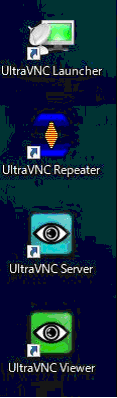セットアップを実行すると、下記画面が表示されます。
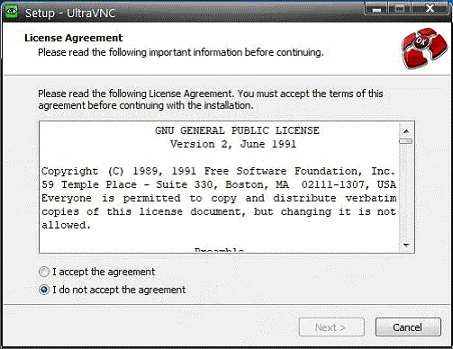
ここで、「I accept the agreement」を選択して、
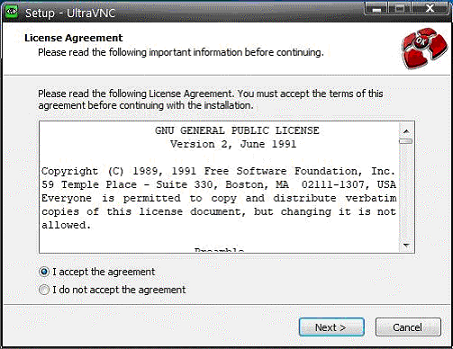
「Next」をクリックして次へ進みます。
お知らせ面が表示されます。
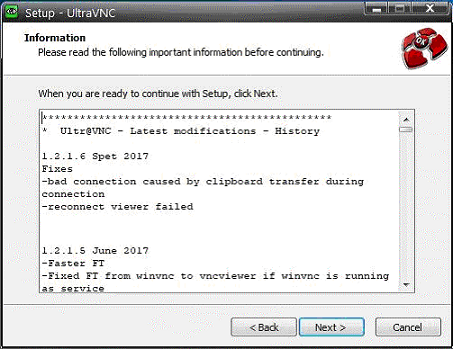
ここで、「Next」をクリックして次へ進みます。
インストール先フォルダー入力画面が表示されます。
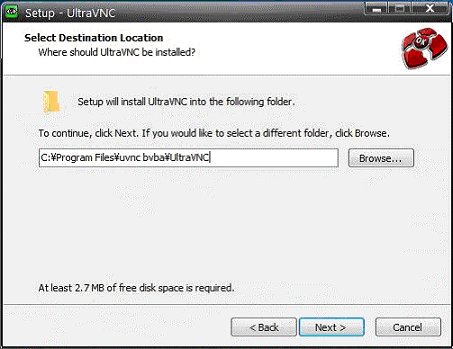
ここで、「Next」をクリックして次へ進みます。
インストールする項目選択が表示されます。
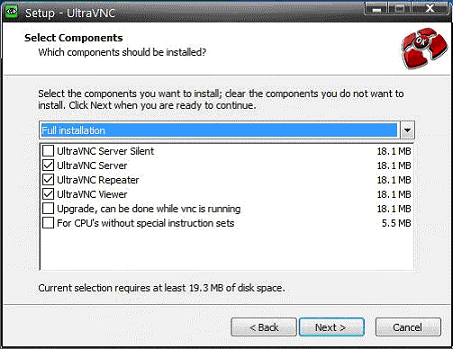
ここで、
「UltraVNC Server」および「UltraVNC Repeater」を選択して、「」のクリックで次へ進みます。
スタートメニュー名の入力画面が表示されます。
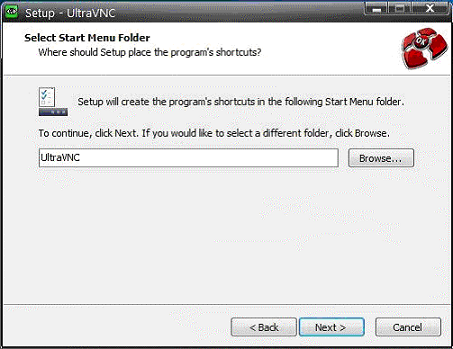
ここで、「Next」をクリックして次へ進みます。
下記画面(タスク追加画面)が表示されます。
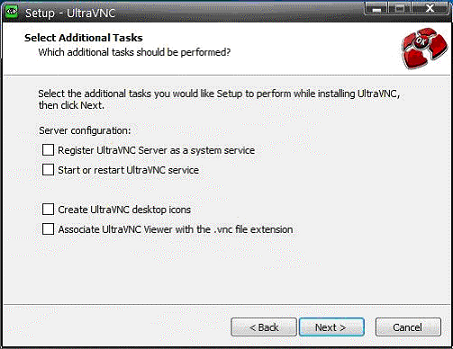
ここで、「Register UltraVNC Server as a system service」「Start or restart UltraVNC service」および
「Create UltraVNC desktop icons」をチェックして、
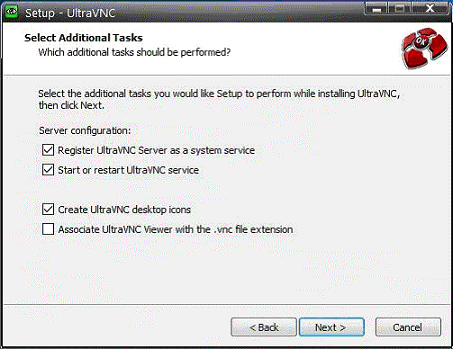
「Next」をクリックして次へ進みます。
下記画面(インストール開始画面)が表示されます。
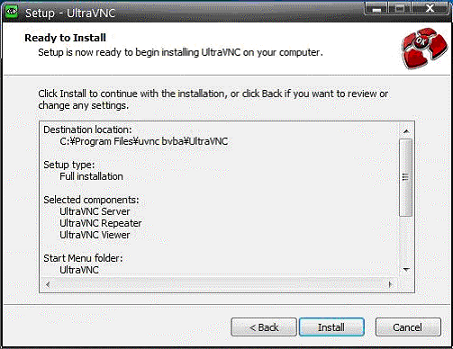
ここで、「Install」をクリックして次へ進みます。
下記画面は、インストール中であることを示します。
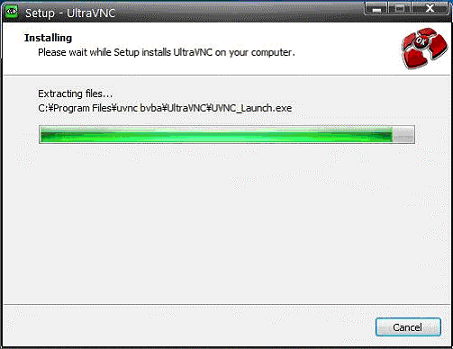
ここで、しばらくお待ちください。(10秒程度)
インストールが終了すると画面のようにお知らせ画面が表示されます。
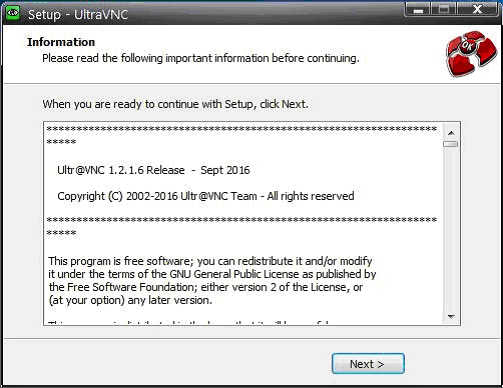
ここで、「Next」をクリックして次へ進みます。
インストールが終了たら、下記画面のように表示されます。
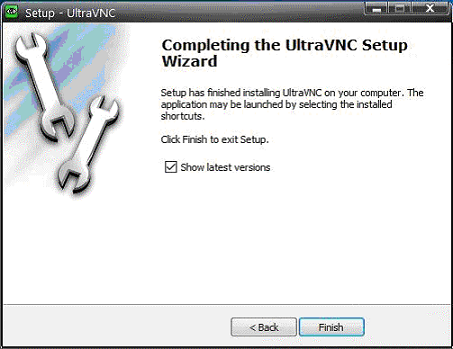
「Show lastest version」のチェックを外し、「Finish」のクリックでインストール完了なります。
デスクトップ上は、下記のように新たにアイコンの追加となります。